Oplossing: Logitech MX Master 3 Flow werkt niet
Gemengde Berichten / / July 30, 2022
Met technologische vooruitgang is het gebruikelijk geworden om meer dan één apparaat op uw workflow aan te sluiten. Of het nu een gamer, kantoormedewerker, ontwikkelaar of YouTubers is; één pc is niet voldoende. Hier heeft Logitech MX Master 3 Flow speciale functies op tafel en kunt u dezelfde muis en hetzelfde toetsenbord gebruiken om naadloos op meerdere apparaten te werken. De configuratie hiervoor kan echter een beetje lastig zijn, en daarom klagen veel gebruikers dat hun Logitech MX Master 3 Flow niet werkt of geen functioneel probleem is.
Met de nieuwste Logitech MX Master 3 Flow kun je meerdere apparaten aansluiten op dezelfde I/O-apparaten en ze als één apparaat gebruiken. Dit omvat ook de besturingselementen voor knippen, plakken en kopiëren, aangezien u gewoon bestanden van de ene computer kunt kopiëren en met dezelfde muis op de andere kunt plakken. Het proces is veel sneller en niet te vergeten moeiteloos op vele niveaus. Dus uiteindelijk gebruiken veel gebruikers de Logitech Flow-apparaten en het is belangrijk om te weten hoe ze problemen kunnen oplossen als ze niet perfect werken.
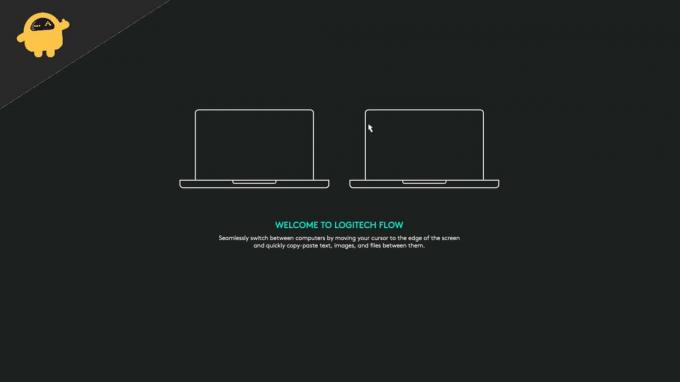
Pagina-inhoud
-
Oplossing: Logitech MX Master 3 Flow werkt niet
- Methode 1: Controleer draadloos netwerk
- Methode 2: Logitech-opties bijwerken
- Methode 3: Malwarebytes uitschakelen
- Methode 4: Netwerk instellen als privé
- Methode 5: Firewall configureren
- Methode 6: Logitech Options Daemon inschakelen
- Methode 7: Logi-opties + bèta installeren
- Conclusie
Oplossing: Logitech MX Master 3 Flow werkt niet
Voorbij zijn de dagen dat u het bestand handmatig naar een pen drive moet kopiëren om het naar een andere machine over te brengen. Met MX Master 3 Flow kun je het met de muis doen en het werkt op magische wijze. Maar voor sommige gebruikers werkt het niet, en hier zijn enkele manieren om hetzelfde op te lossen.
Methode 1: Controleer draadloos netwerk
In de meeste gevallen is het probleem dat Flow niet werkt op alle Logitech-apparaten de internetverbinding. Allereerst moet de internetverbinding snel zijn met een lage ping. En alle apparaten moeten zonder netwerkbeperkingen op hetzelfde netwerk zijn aangesloten.
Methode 2: Logitech-opties bijwerken
Logitech blijft de Flow-software updaten om meer apparaten te ondersteunen en voegt nieuwe functies toe. Als een van je apparaten een oudere versie van Logitech Options heeft, werkt de Flow-configuratie niet. Zorg ervoor dat op al uw apparaten de nieuwste versie van Logitech Options is geïnstalleerd.
advertenties
Opmerking: Er zijn twee softwaresets beschikbaar bij Logitech: Logitech Options & Logitech Options+ Beta. Als je de bètaversie op je apparaat installeert, dan moet dat ook op alle aangesloten apparaten gebeuren.
Methode 3: Malwarebytes uitschakelen
In veel gevallen installeren gebruikers verschillende antivirus- en antimalwaresoftware om ze te beschermen tegen internetbedreigingen. Veel gebruikers hebben echter gemeld dat Malwarebytes actief de toegang tot Logitech Flow blokkeert.
U kunt Malwarebytes dus verwijderen of uitschakelen en kijken of dit helpt. Hetzelfde geldt voor elke andere antivirus- of antimalwaretoepassing die u hebt geïnstalleerd.
Methode 4: Netwerk instellen als privé
Volgens de officiële forums van Logitech werkt de FLOW-functie niet op openbare netwerken. Op Mac, wanneer u verbinding maakt met een wifi-netwerk, wordt het automatisch als privé toegewezen, tenzij anders aangegeven. Het is echter anders voor Windows, dus u moet uw wifi-netwerkprofiel instellen op Privé om Logitech FLOW goed te laten werken.
advertenties
- Open Windows-instellingen en navigeer naar WIFI-instellingen.
- Navigeer hier naar het netwerkprofiel en stel het in als privé.
- Zodra u dat hebt gedaan, start u uw pc opnieuw op en kijkt u of het probleem hiermee is opgelost.
Methode 5: Firewall configureren
Veel gebruikers hebben gemeld dat het probleem Logitech MX Master 3 Flow niet werkt, wordt veroorzaakt door een onjuiste configuratie op Windows Firewall. Windows Firewall is een ingebouwd beveiligingssysteem dat internetaanvallen op uw pc helpt voorkomen. Het verwerpt of blokkeert echter ook alle verzoeken van Logitech FLOW-services en werkt daarom niet.
Om ervoor te zorgen dat alles perfect werkt, moet u Logitech-services uitsluiten van Windows Firewall. Hier leest u hoe u dat kunt doen:
advertenties
- Open Windows-beveiliging en ga naar Home > Firewall-opties.
- Klik hier op de optie "Een app toestaan via Firewall".
- Selecteer alle diensten van Logitech, bijv. logioptionsmgr.exe en logioptionsmgr.exe en sta deze apps toe.
- Start uw pc opnieuw op en kijk of het probleem is opgelost. Als dat niet het geval is, probeert u Logitech Options opnieuw te installeren en kijkt u of dit helpt.
Methode 6: Logitech Options Daemon inschakelen
Deze methode is specifiek voor MAC-gebruikers. Omdat veel mensen Mac + Windows-computers gebruiken, heeft Mac een extra set instellingen nodig om Logitech Flow-services in te schakelen.
- Open Mac-instellingen en ga naar Beveiliging en privacy.
- Kies hier Input Monitoring en klik op de plusknop om een nieuw item toe te voegen.

- Kies nu Logi Options Daemon uit de lijst. Je vindt het in Bibliotheek > Toepassingen > Logitech > Logitech-optiesmap.

- Vink Logi Options Daemon aan en start uw Mac opnieuw op.
Advertentie
Als je meerdere Mac-apparaten hebt, moet je Logi Options Daemon op elk ervan inschakelen.
Methode 7: Logi-opties + bèta installeren
Als geen van de bovenstaande methoden je helpt, kun je de nieuwste bètaversie van Logitech Options proberen, die uitgebreide ondersteuning biedt voor FLOW-apparaten. Het enige wat u hoeft te doen is de oude Logitech-opties van uw pc te verwijderen en installeer de nieuwste Options+ Beta software.
Houd er rekening mee dat al uw aangesloten apparaten over de nieuwste Logi Options+ Beta-software moeten beschikken om de FLOW-functie in te schakelen.
Conclusie
Dit brengt ons bij het einde van deze handleiding voor het oplossen van het Logitech MX Master 3 Flow Not Working-probleem. Houd er rekening mee dat als u bestanden met een groot formaat kopieert en plakt, het iets langer dan normaal kan duren voordat MX Flow goed functioneert. Afgezien daarvan zullen de bovenstaande methoden u helpen het probleem op te lossen en bestaande problemen op te lossen.



